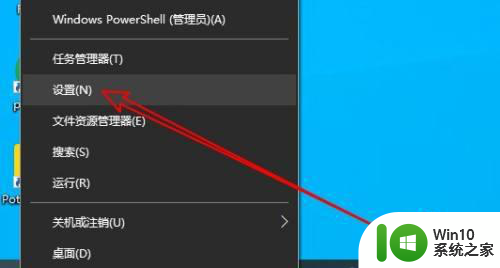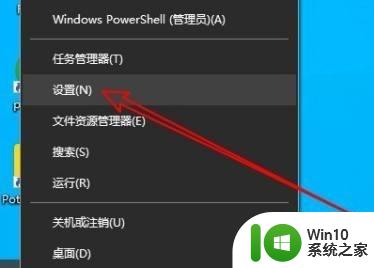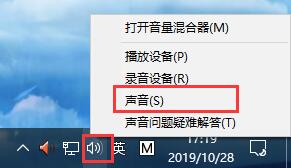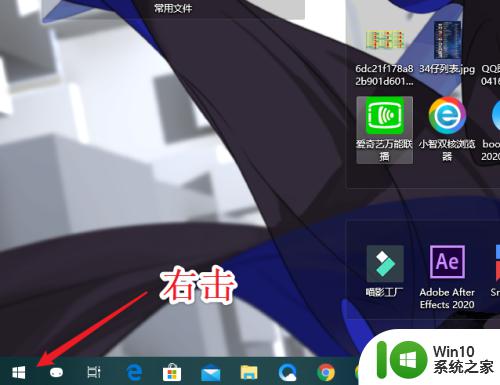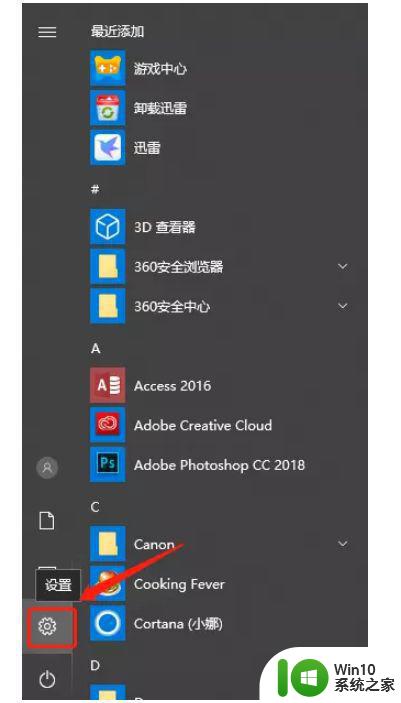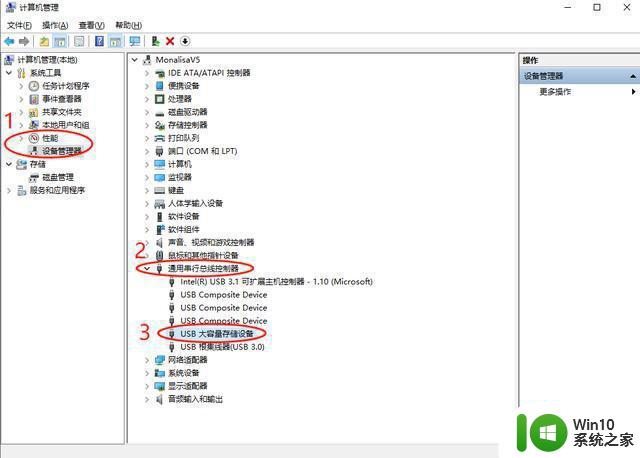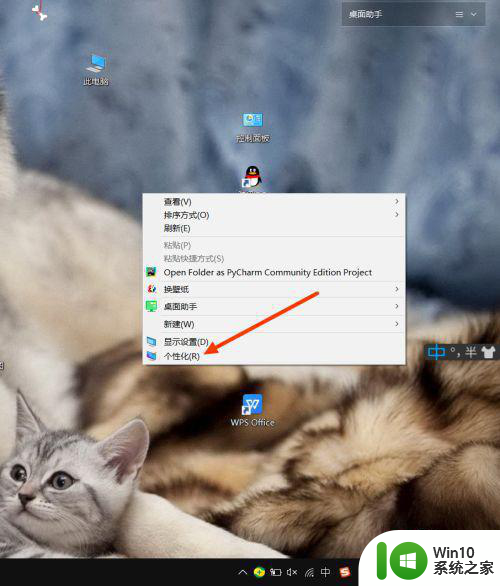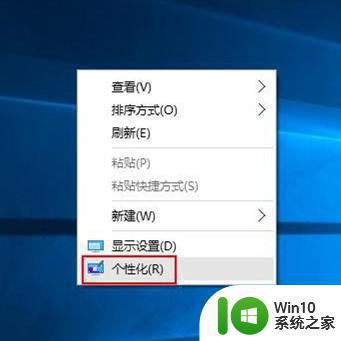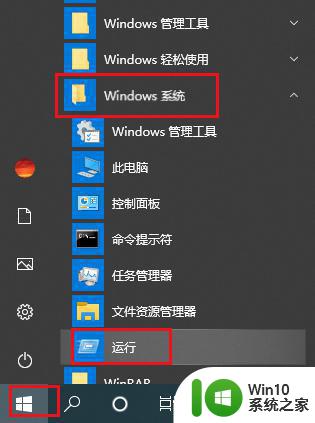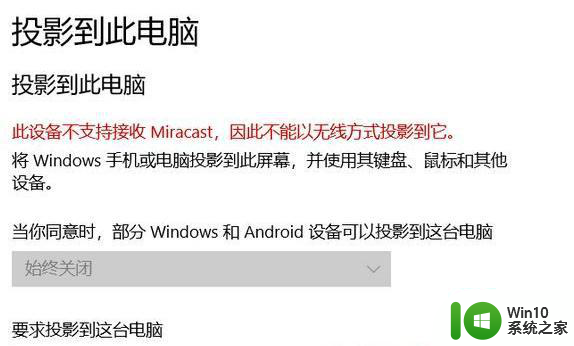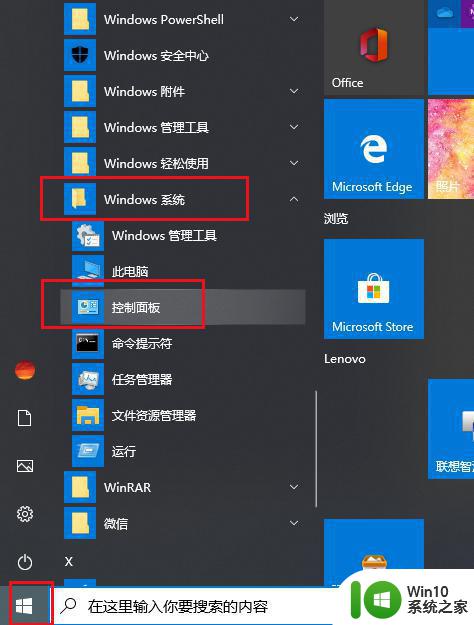win10咚咚咚提示音怎么调整 win10提示音响起的原因是什么
更新时间:2023-06-05 15:09:36作者:jiang
win10咚咚咚提示音怎么调整,在日常使用Windows 10系统时,你是否曾听到过“咚咚咚”的提示音?这种提示音通常会在系统出现了某些问题或者需要用户进行某项操作时响起,许多人或许对这声音印象深刻,但有时该声音可能会在不合适的时候响起,甚至可能会打断用户的工作。那么如何调整Win10提示音的设置,以及这些提示音响起的原因是什么呢?接下来我们来一探究竟。
解决方法:
1、在电脑桌面空白处,点击右键,选择“个性化”。
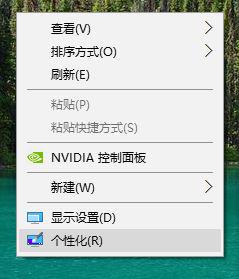
2、选择“主题”,点击“高级声音设置”。
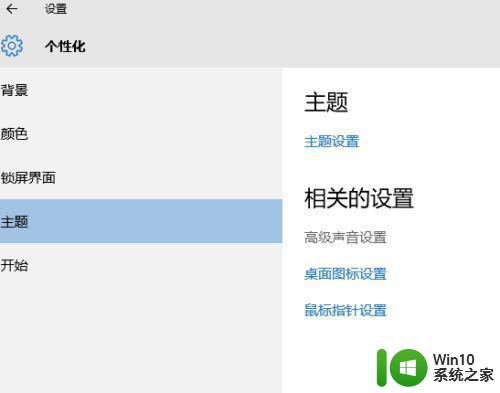
3、选择“声音”。在声音方案选择“windows默认”,在“程序事件”选项框中点击“设备中断连接”。然后在“声音”选项框中选择“无”,点“应用”,“确定”。
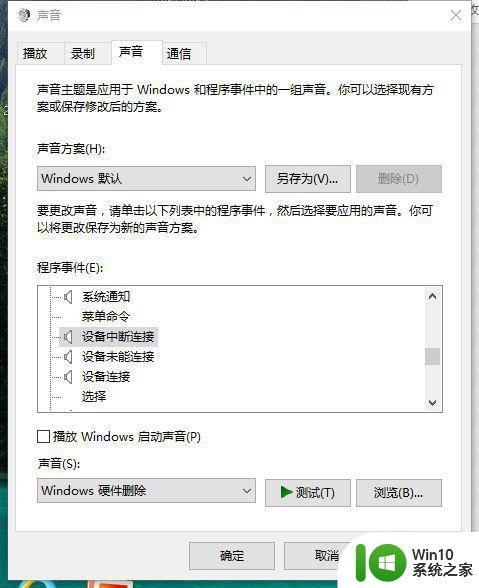
以上就是Win10系统中咚咚咚提示音的调整方法,如果你遇到了这种情况,可以根据以上步骤进行解决,整个过程非常简单快速,一次性解决问题。